Používejte rodinnou knihovnu Kindle ke sdílení zakoupených elektronických knih s členy rodiny

Jste ve vztahu s někým, kdo má svůj vlastní účet Amazon? Propojte účty společně a sdílejte zakoupené elektronické knihy Kindle, audioknihy a aplikace. Můžete přidat až čtyři podřízené profily.
Mnoho lidí sdílí své účty Amazon se svými partnery a dětmi jen proto, aby měli všichni stejné ebooky. Naštěstí už to není nutné. To je obzvláště užitečné, pokud jste ve vztahu s někým, kdo si koupil vlastní knihy Kindle - nyní můžete skutečně kombinovat své knihovny, stejně jako můžete s fyzickými knihami.
Co potřebujete vědět
Tento systém vyžaduje každý dospělý má vlastní účet Amazon. Umožňuje vám spojit dva různé "dospělé" účty a čtyři různé "dětské" profily do jedné domácnosti. Následně si můžete navzájem zakoupit zakoupené Kindle knihy, zvukové knihy a dokonce i aplikace Amazon App Store na Kindle ereaderech Amazon Kindle a různých aplikacích Kindle pro další zařízení. Každý dospělý má své vlastní nastavení - záložky, poznámky, anotace, nejvíce čtené stránky a další data. Je to jako kdybyste si zakoupili knihu samostatně pro každý účet, pokud zůstanou vaše účty kombinovány ve virtuální domácnosti.
Všimněte si, že se to nevztahuje na zakoupenou hudbu, videa, časopisy, noviny, hry, stahování softwaru , a další typy obsahu odjinud na Amazonu. Pracuje pouze s zakoupenými knihami, audioknihy a aplikacemi z obchodu Amazon App Store.
Když nastavíte toto nastavení, oba dospělí souhlasí s tím, že umožní druhému dospělému přístup ke druhým způsobům platby. Pokud jste ve skutečnosti ve vztahu k někomu, to snad nebude velký problém. Na druhou stranu to znamená, že nechcete nastavit rodinnou knihovnu s někým, komu nedůvěřujete.
Nastavení rodinné knihovny
Na obrazovkách s nastavením najdete moderní knihovny Kindle eReaders a Kindle Fire zařízení. Můžete je však také nastavit zcela online, a to i v případě, že nemáte Kindle eReader nebo zařízení Kindle Fire.
Chcete-li začít, přejděte na stránku Správa obsahu a zařízení na webových stránkách společnosti Amazon. Přihlaste se pomocí účtu Amazon a klikněte na Nastavení. V části "Knihovna domácností a rodiny" klikněte na tlačítko "Pozvat dospělé".
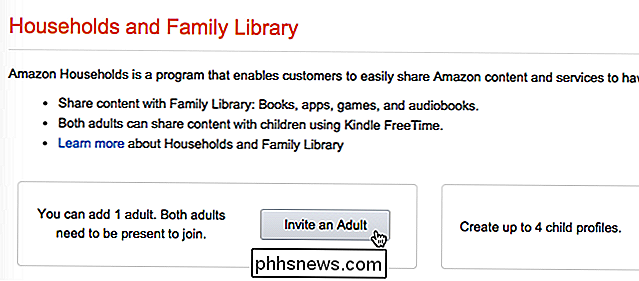
Společnost Amazon požádá druhého dospělého, aby zadal informace o vašem počítači. Nechte svého partnera sednout u počítače a přihlaste se do svého účtu Amazon. Určitě by bylo pro Amazon snadné poslat jim rychlý e-mail a zeptat se, jestli chtějí být pozváni, ale Amazon se chce ujistit, že jste skutečná domácnost.
Po přihlášení vašeho partnera budete muset souhlasíte se sdílením platebních metod. To je zapotřebí k tomu, abyste povolili funkci Knihovna rodin. Jinak můžete společně spravovat "podřízené profily" na zařízeních Amazon.
Po odsouhlasení budete moci sdílet, které typy obsahu chcete vzájemně sdílet. To také sdílí budoucí zakoupený obsah tohoto typu
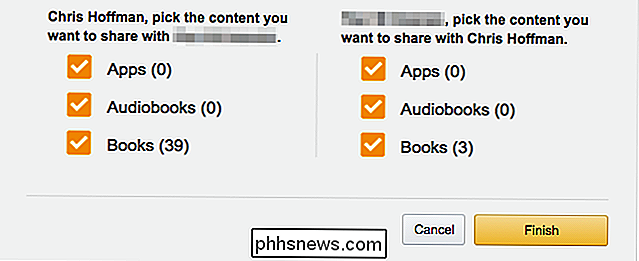
SOUVISEJÍCÍ: Jak zapnout Android nebo Fire Tablet do zařízení pro děti s FreeTime
Nyní jste propojili dva účty pro dospělé. Pokud chcete, můžete vytvořit až čtyři podřízené profily. Tyto funkce umožňují sdílet obsah se svými dětmi pomocí funkce "Kindle FreeTime" od Amazonu. Vaše děti nebudou potřebovat své vlastní Amazonské účty. Pak můžete sdílet tento zakoupený obsah s podřízenými profily podle vlastního uvážení bez ohledu na to, který z nich si zakoupil.

Přístup ke sdíleným knihám
Nyní je čas na přístup k tomuto sdílenému obsahu. Amazon má úplný seznam zařízení a aplikací, které mají přístup k tomuto sdílenému obsahu. To zahrnuje moderní Kindle eReaders a Kindle Fire zařízení, stejně jako aplikace Kindle pro iPhone, iPad, Android, Windows 8, Mac a web. Tato možnost však nemusí být ve výchozím nastavení povolena, takže jste ještě nebyli hotovi.
Zobrazí se sdílený obsah z knihovny vašeho partnera pod stejnou stránkou Správa vašeho obsahu a zařízení, na kterou jsme se již dříve podívali. Budou označeny jako "Sdílené s vámi."

Chcete-li tento obsah skutečně vidět na zařízení, možná budete muset kliknout na záhlaví Vaše zařízení a vybrat každé zařízení. Zaškrtněte políčko "Zobrazit obsah [Název partnera]" v části Rodinná knihovna. Ne, nejsme si opravdu jisti, proč to není ve výchozím nastavení povoleno pro každé zařízení. Váš partner to bude muset udělat i pro své zařízení na svém vlastním účtu.
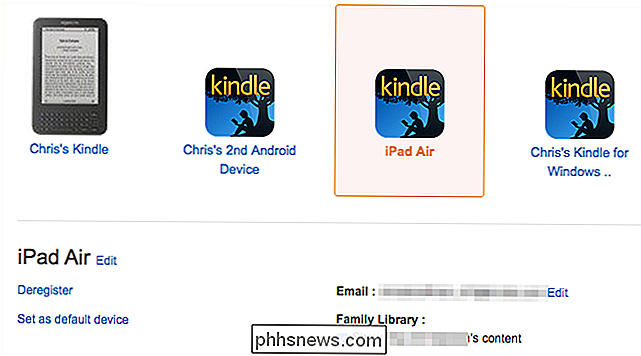
Pokud je tato volba zapnutá, zakoupené knihy a další obsah se objeví v části Cloud nebo Archivovány v libovolném zařízení nebo aplikacích, . Budou se mísit s ostatními knihami, které máte k dispozici pro nákup. Knihovnu si můžete stáhnout a přečíst stejně, jako byste měli jinou knihu.
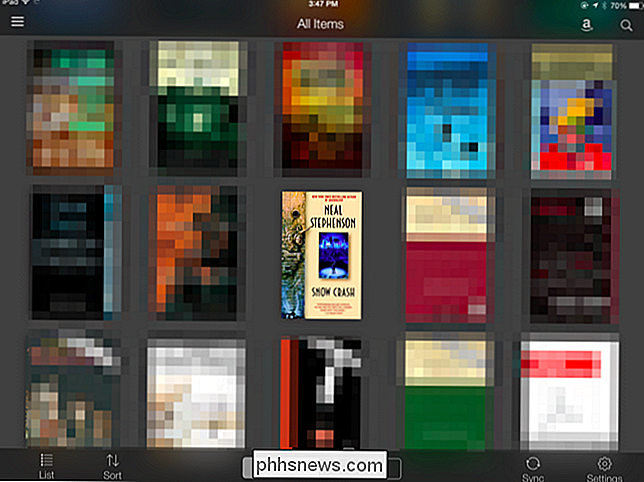
Sdílení sdílených rodin iCloud a sdílení rodiny Steamu fungují podobně, což vám umožňuje sdílet digitální obsah, jako byste měli fyzická média. znovu, někteří dospělí mohou opustit domácnost z nastavení Domácnosti a rodinné knihovny. To zabrání tomu, aby se jeden z účtů pro dospělé připojil k domácnosti s jiným dospělým na 180 dní - Amazon opravdu nechce, aby lidé zneužili tuto funkci!
Image Credit: mobilyazilar na Flickr

Řešení problémů v systému Windows 8.1
Dnešní článek je rychlý tip, jak řešit problémy v systému Windows 8.1, které se rozhodně setkáte s použitím nového lesklého operačního systému Microsoft. Většina problémů však nevyžaduje zavádění do bezpečného režimu nebo po 10 krocích k vyřešení problémů WiFi.Microsoft také získal chytřejší a zahrnoval spoustu nástrojů a pomohl průvodce v OS samotném, aby diagnostikoval a opravoval problémy. Zjistil jsem, že výuka mých klientů, jak použ

ČTenář SuperUser Otázka Tyler Durden chce vědět, proč má SSD interně šifrované údaje bez hesla: Nedávno jsem selhal SSD a pokouším se obnovit data. Společnost pro obnovu dat mi řekla, že je komplikovaná, protože vestavěný řadič pohonu používá šifrování. Předpokládám, že to znamená, že když zapíše data do paměťových čipů, uloží je v šifrovaném formátu na čipy.



